2025-06-29 14:21:03来源:nipaoa 编辑:佚名
在日常办公中,有时我们需要将excel中的数据整合到word文档里,并且希望数据能够保持动态更新。这样不仅可以提高工作效率,还能确保数据的准确性和一致性。下面就来介绍一下如何在word文档中插入excel动态数据。
准备工作
首先,确保你已经安装了microsoft word和excel软件,并且准备好包含所需数据的excel文件。
插入链接
1. 打开word文档,将光标定位到你想要插入excel数据的位置。
2. 点击“插入”选项卡,在“文本”组中选择“对象”,然后点击“对象”按钮。
3. 在弹出的“对象”对话框中,选择“由文件创建”选项卡。
4. 点击“浏览”按钮,找到并选中你要插入的excel文件。
5. 勾选“链接到文件”选项,这样word文档中显示的数据会与原始excel文件保持链接,当excel文件中的数据发生变化时,word文档中的数据也会自动更新。
6. 点击“确定”按钮,excel文件就会以对象的形式插入到word文档中。
显示数据
插入的excel对象会以图标形式显示在word文档中。双击该图标即可打开excel文件进行查看和编辑。如果不想每次都双击图标来查看数据,可以设置自动显示数据。
1. 右键点击插入的excel对象图标,选择“显示为图标”。
2. 在弹出的“属性”对话框中,取消勾选“锁定”选项。
3. 点击“确定”按钮。这样,再次打开word文档时,excel对象会自动展开显示数据。
更新数据

当excel文件中的数据发生变化后,只需在word文档中右键点击插入的excel对象图标,选择“更新链接”,word文档中的数据就会自动更新为最新内容。
注意事项
1. 确保excel文件的路径在移动或共享文档时不会发生变化,否则可能会导致链接错误。
2. 如果excel文件设置了密码保护,插入到word文档后可能无法正常更新数据。
通过以上方法,你可以轻松地在word文档中插入excel动态数据,实现数据的高效整合与更新,提高办公效率。无论是制作报告、文档还是其他类型的文件,都能更加方便地展示和管理数据。

阅读软件
8.45MB
下载
常用工具
34.8 MB
下载
常用工具
46.61MB
下载
社会生活
2.34 MB
下载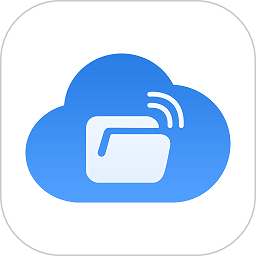
办公软件
31.73MB
下载
系统安全
11.45MB
下载
系统安全
53.39MBB
下载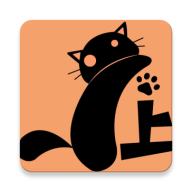
阅读软件
31Mb
下载
系统安全
13.40MB
下载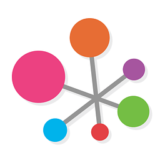
社交聊天
112.64MB
下载Copyright 2024 www.meigaotou.com 【牛皮游戏】 版权所有 浙ICP备2024095705号-2